Writefull é um aplicativo de escrita exclusivo que dá sugestões automáticas ao usuário na hora de escrever material acadêmico. Conforme você digita, o aplicativo pesquisa dezenas de fontes para ajudá-lo a melhorar a precisão factual do seu artigo.
O Writeful vem como um aplicativo de desktop que pode ser instalado no Mac, Linux e Windows. Há também uma extensão de navegador que os usuários podem adicionar ao Google Chrome, Chromium e qualquer navegador que ofereça suporte ao armazenamento de extensões do Google. Veja como obter o editor Writefull no Linux.
Instruções do Ubuntu / Debian
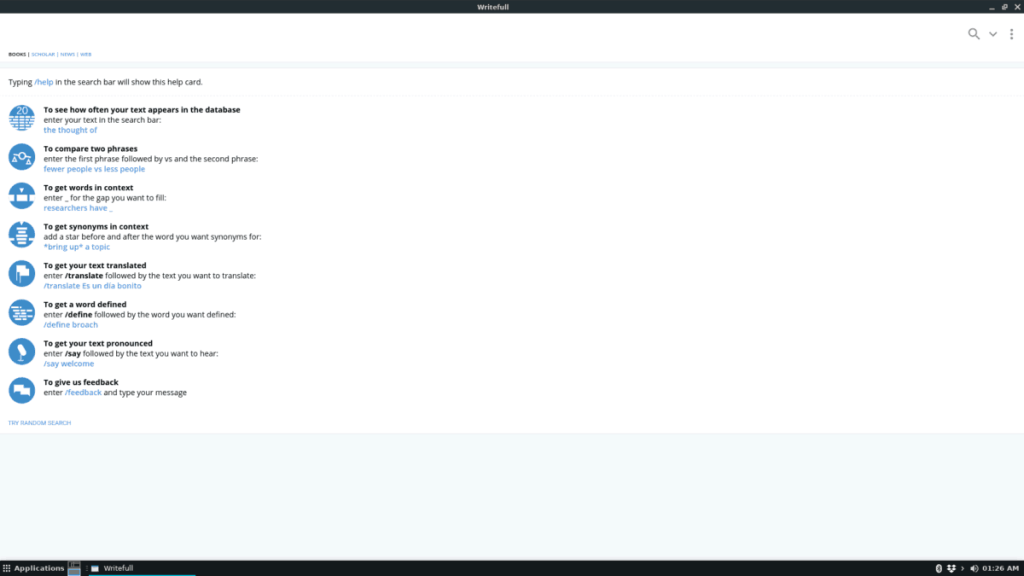
O editor Writefull tem um pacote Debian disponível para usuários Ubuntu e Debian. Porém, não está rotulado no site. Se você estiver usando Debian Linux ou Ubuntu Linux ou qualquer sistema operacional com base em Debian ou Ubuntu, inicie o processo de instalação do Writefull abrindo uma janela de terminal. Para abrir uma janela de terminal no Linux, pressione Ctrl + Alt + T ou Ctrl + Shift + T no teclado.
Com a interface do terminal aberta, use o comando wget para baixar a versão mais recente do Writefull diretamente da Internet.
Nota: não quer baixar o pacote Writefull DEB mais recente por meio da linha de comando do Linux? De cabeça para o site oficial Writefull . Em seguida, uma vez no site, procure a opção “Download” do Linux, passe o mouse sobre ela e selecione a opção “i386 (bits)” ou “x64 (bits)”.
DEB de 64 bits
wget https://s3-eu-west-1.amazonaws.com/writefull-binaries/3.0.0-beta19/writefull_3.0.0-beta19_amd64.deb
DEB de 32 bits
https://s3-eu-west-1.amazonaws.com/writefull-binaries/3.0.0-beta19/writefull_3.0.0-beta19_ia32.deb
O download não deve demorar muito, pois o pacote DEB é bem pequeno. Quando o download do pacote terminar, a instalação pode começar. Usando o comando dpkg , instale o pacote de 64 ou 32 bits em seu Ubuntu ou Debian PC.
sudo dpkg -i writefull_3.0.0-beta19 _ *. deb
A instalação deve ocorrer sem problemas e nenhum erro deve aparecer. Se houver algum problema de dependência, siga nosso tutorial para aprender como corrigir erros de dependência no Ubuntu e Debian .
Instruções do Arch Linux
Procurando usar Writefull no Arch Linux? Em caso afirmativo, você ficará feliz em saber que existe um pacote AUR não oficial do aplicativo pronto para instalar. O primeiro passo para instalar o software Writefull do AUR é instalar os pacotes Base-devel e Git. Esses pacotes são importantes e, sem eles, não é possível interagir com os pacotes AUR.
Para instalar o Base-devel e o Git em seu PC Arch Linux, abra uma janela de terminal pressionando Ctrl + Alt + T ou Ctrl + Shift + T no teclado. A partir daí, use o comando de pacote Pacman abaixo.
sudo pacman -S git base-devel
Com os pacotes Git e Base-devel instalados em seu PC Arch Linux, é hora de baixar o pacote Writefull AUR usando o comando git clone .
git clone https://aur.archlinux.org/writefull-bin.git
Quando o download do pacote Writefull AUR for concluído com o git clone , mova o terminal para a pasta usando o comando CD .
cd writefull-bin
Finalmente, construa e instale o pacote Writefull do AUR em seu PC Arch Linux executando o comando makepkg abaixo.
makepkg -sri
Lembre-se de que, ao executar o comando makepkg , podem ocorrer acidentes. Certifique-se de ler os comentários na página Writefull AUR para fins de solução de problemas.
Instruções instantâneas
Há uma versão Snap do aplicativo Writefull. Para instalá-lo, primeiro você precisa habilitar o tempo de execução do Snap. Para obter mais informações sobre como ativá-lo, consulte este guia .
Depois de habilitar o tempo de execução do Snap em seu PC Linux, abra uma janela de terminal com Ctrl + Alt + T ou Ctrl + Shift + T no teclado. Em seguida, use o comando de instalação instantânea abaixo para fazê-lo funcionar.
sudo snap install writefull
Instruções genéricas do Linux
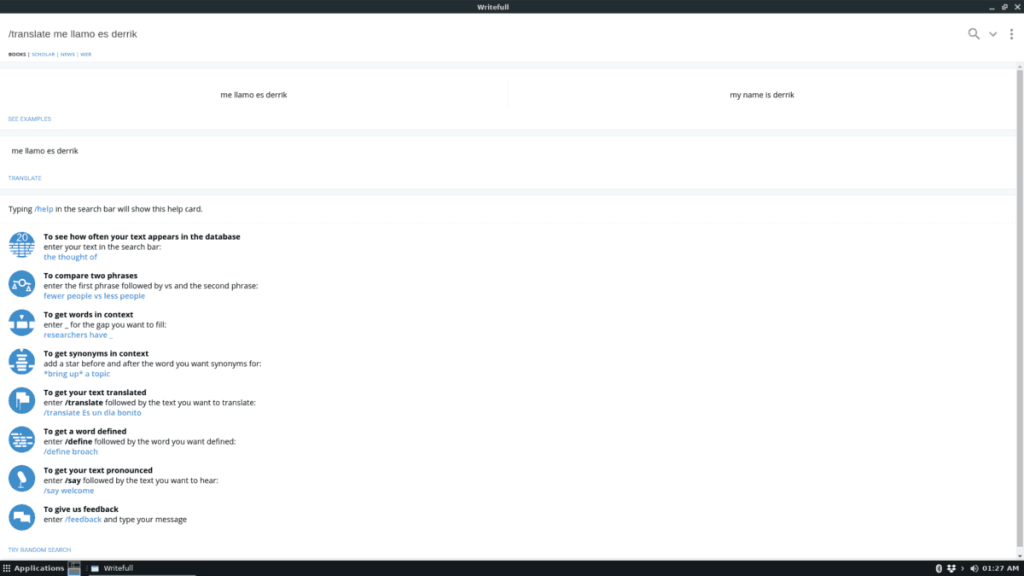
Writefull tem um aplicativo Linux independente para aqueles que não usam Ubuntu ou Debian e não têm acesso a pacotes Snap ou AUR. É muito fácil de começar, pois o programa não precisa ser instalado, basta extrair e executar! Para iniciar o processo de configuração, abra uma janela de terminal pressionando Ctrl + Alt + T ou Ctrl + Shift + T no teclado. Em seguida, com a linha de comando disponível, use o comando wget abaixo para baixar o binário Writefull Linux mais recente para o seu PC.
32 bits
wget https://s3-eu-west-1.amazonaws.com/writefull-binaries/3.0.0-beta19/writefull_3.0.0-beta19_ia32.zip
64 bits
wget https://s3-eu-west-1.amazonaws.com/writefull-binaries/3.0.0-beta19/writefull_3.0.0-beta19_amd64.zip
Quando o processo de download estiver concluído, use o seguinte comando unzip para extrair totalmente o arquivo ZIP do Linux Writefull para o seu diretório inicial (~).
descompacte writefull_3.0.0-beta19 _ *. zip
Quando o comando de descompactação for concluído, renomeie a pasta “Writefull-linux-x64” para “writeful” usando o comando mv .
mv Writefull-linux-x64 writefull
Coloque a pasta “writefull” dentro de “/ usr / local /” no seu PC Linux usando o comando mv .
sudo mv writefull / usr / local /
Mova o arquivo de atalho da área de trabalho incluído dentro da pasta “writefull” (agora em “/ usr / local”) para o diretório de aplicativos com o comando mv .
sudo mv /usr/local/writefull/writefull.desktop / usr / share / applications /
Com o atalho movido, você poderá iniciar o programa Writefull diretamente do menu do aplicativo em seu PC Linux!

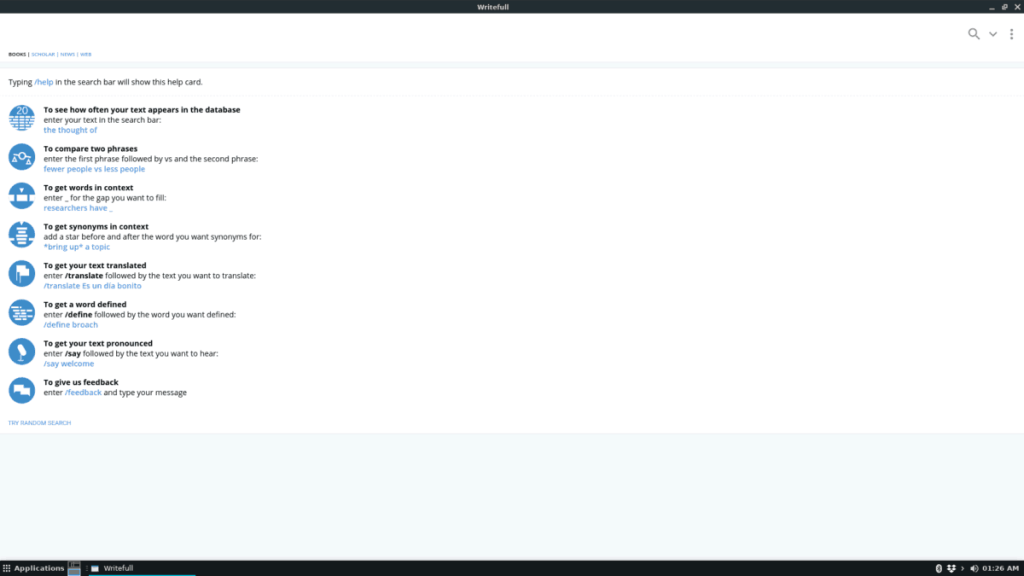
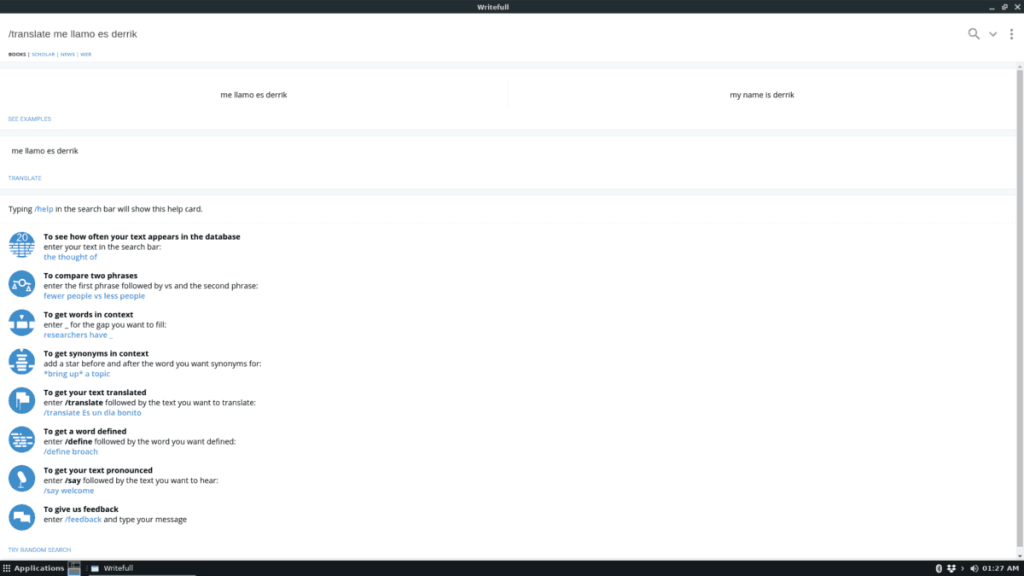
![Baixe o FlightGear Flight Simulator gratuitamente [Divirta-se] Baixe o FlightGear Flight Simulator gratuitamente [Divirta-se]](https://tips.webtech360.com/resources8/r252/image-7634-0829093738400.jpg)






![Como recuperar partições perdidas e dados do disco rígido [Guia] Como recuperar partições perdidas e dados do disco rígido [Guia]](https://tips.webtech360.com/resources8/r252/image-1895-0829094700141.jpg)
